Présentation
Minio est un service de stockage d'objets hautes performances compatible avec Amazon s3. Il s'agit d'une application open source publiée sous licence Apache v2.0 qui prend en charge des données non structurées telles que des images, des vidéos, des sauvegardes, etc. écrites en GO qui utilise des compartiments pour organiser l'objet. Un compartiment est similaire à un dossier ou un répertoire dans un système de fichiers, où chaque compartiment peut contenir un nombre arbitraire d'objets
Nous installerons et configurerons le stockage d'objets Minio auto-hébergé sous Linux. Pour une démonstration de l'exemple de l'article, j'ai utilisé Ubuntu 21.04.
Créer un utilisateur pour minio
Créons un nouvel utilisateur qui gérera le serveur minio. Pour des raisons de sécurité, il n'est peut-être pas recommandé d'exécuter un serveur minio sous un utilisateur sudo normal ou un utilisateur root. nous allons donc créer un utilisateur sans accès au shell.
$ sudo useradd --system user-minio -s /bin/falseInstallation du serveur Minio
Il n'y a pas de paquet deb maintenu pour l'installation du serveur Minio, pour l'installer, nous devons télécharger le binaire précompilé depuis son site officiel. Pour télécharger le fichier binaire, exécutez :
$ wget https://dl.minio.io/server/minio/release/linux-amd64/minio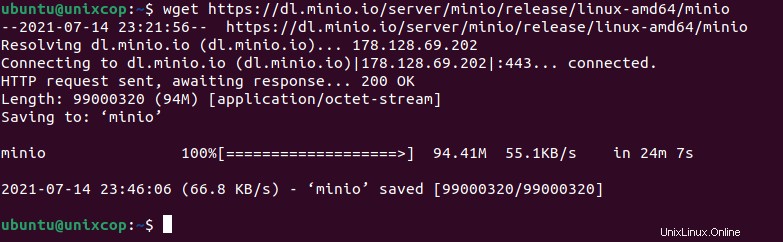
Téléchargement du fichier binaire Minio.
Ensuite, changez la propriété du fichier binaire en un utilisateur nouvellement créé. Alors lancez :
$ sudo chown user-minio. minioMaintenant, donnez l'autorisation exécutable pour le fichier binaire minio que nous venons de télécharger à l'aide de la commande suivante.
$ chmod +x minioUne fois l'autorisation d'exécution accordée, déplacez le fichier binaire dans le répertoire où tous les binaires de l'application système sont censés se trouver.
$ sudo mv minio /usr/local/binConfiguration du serveur Minio
Tous les fichiers de configuration du programme système stockés dans /etc Donc, créons le répertoire qui contient notre fichier de configuration minio et créons également un répertoire pour stocker les buckets que nous téléchargeons sur le serveur minio. Dans cet article, j'ai nommé à la fois le répertoire comme minio.
$ sudo mkdir /etc/minio
$ sudo mkdir /usr/local/share/minioMaintenant, changez la propriété du répertoire minio que nous venons de créer en user-minio en utilisant la commande suivante.
$ sudo chown user-minio. /etc/minio$ sudo chown user-minio. /usr/local/share/minioEnsuite, utilisez votre éditeur préféré pour créer et ouvrir le fichier à l'emplacement suivant nommé minio afin que nous puissions remplacer la configuration par défaut.
$ sudo vim /etc/default/minioEnsuite, copiez-collez la configuration suivante dans le fichier.
MINIO_ACCESS_KEY="minio-access-key"
MINIO_SECRET_KEY="minio-secret-key"
MINIO_VOLUMES="/usr/local/share/minio/"
MINIO_OPTS="-C /etc/minio --address your_server_ip:9000"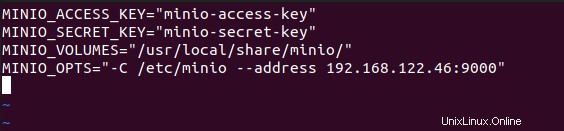
Modifiez la clé d'accès minio et la clé secrète comme indiqué :

Configuration du serveur Minio.
Dans la configuration ci-dessus,
MINIO_ACCESS_KEY :utilisé pour accéder à l'interface utilisateur minio.
MINIO_SECRET_KEY :utilisé pour remplir l'authentification de connexion de l'interface utilisateur minio, il est donc préférable d'utiliser un mot de passe fort et compliqué.
MINIO_VOLUMES :il s'agit de l'emplacement du répertoire où nos fichiers de compartiment seront stockés.
MINIO_OPTS :Il maintient la manière de servir les données du serveur en fonction de ce que nous avons configuré. Dans la configuration ci-dessus -l'indicateur C définit le répertoire de configuration que minio doit utiliser et -address est l'adresse sur laquelle minio sera servi, composée de l'adresse IP de notre serveur et de son port par défaut 9000.
Une fois que tout est configuré, écrivez et quittez le fichier.
Configurer le pare-feu UFW Ubuntu
Maintenant, autorisez le port 9000 au pare-feu. Pour ce faire, exécutez,
$ sudo ufw allow 9000
Maintenir le script Minio Systemd
Afin de gérer minio par systemd, nous devons ajouter le fichier descripteur de service minio dans le répertoire de configuration systemd. Pour télécharger le fichier, exécutez :
$ curl -O https://raw.githubusercontent.com/minio/minio-service/master/linux-systemd/minio.service
Téléchargement du descripteur de service Minio.
Une fois le fichier téléchargé, vous pouvez afficher le fichier et voir la sortie comme ci-dessous.
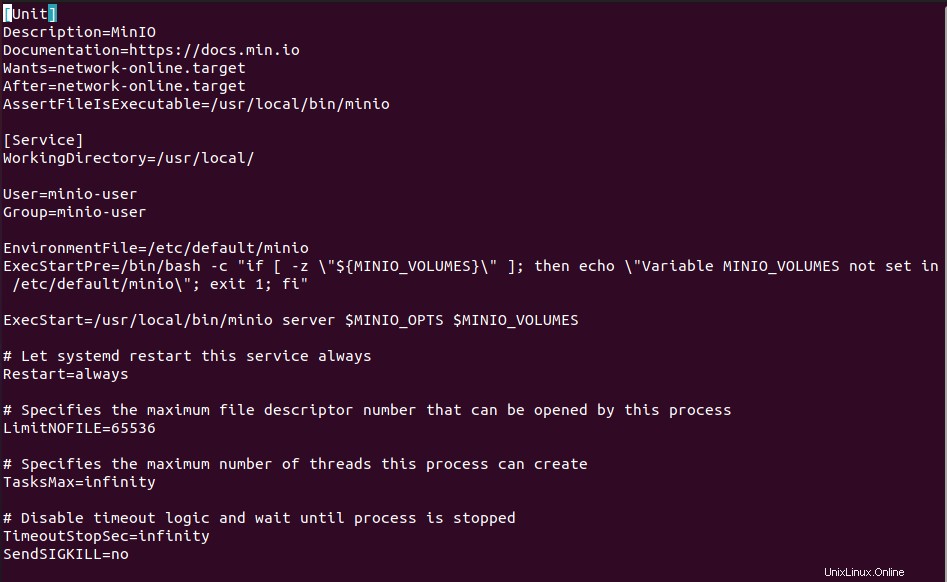
L'utilisateur par défaut pour minio est minio-user donc si vous créez un utilisateur différent de default changez la valeur par défaut avec la vôtre. Maintenant, écrivez et quittez si vous apportez des modifications.

Sortie Minio.service.
Maintenant, déplacez le fichier de service dans le répertoire de configuration systemd à l'aide de la commande suivante.
$ sudo mv minio.service /etc/systemd/systemAprès avoir déplacé le démon systemd de rechargement de fichier,
$ sudo systemctl daemon-reloadMaintenant, vous pouvez gérer le minio en utilisant la commande systemctl. Pour démarrer l'exécution du service :
$ sudo systemctl enable minio$ sudo systemctl start minioVous obtiendrez la sortie suivante si vous vérifiez l'état du minio à l'aide de la commande systemctl.
$ sudo systemctl status minio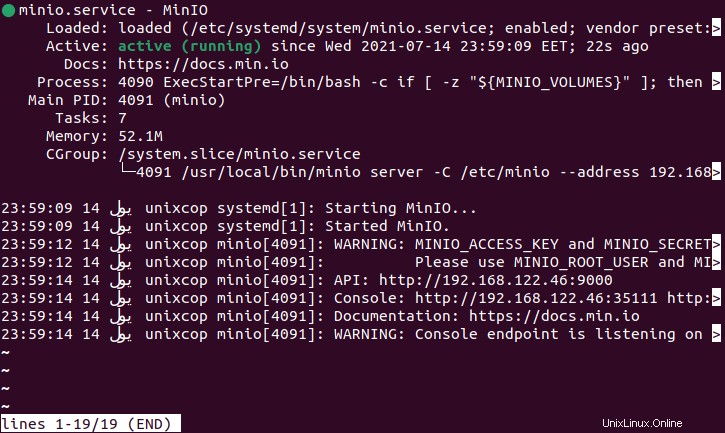
Accéder à l'interface Web de Minio
Nous pouvons maintenant accéder à l'interface minio en utilisant notre adresse IP système que nous mentionnons dans le fichier de configuration. Vous verrez l'interface suivante de minio. Utilisez la clé d'accès et la clé privée que nous mentionnons dans le fichier de configuration.
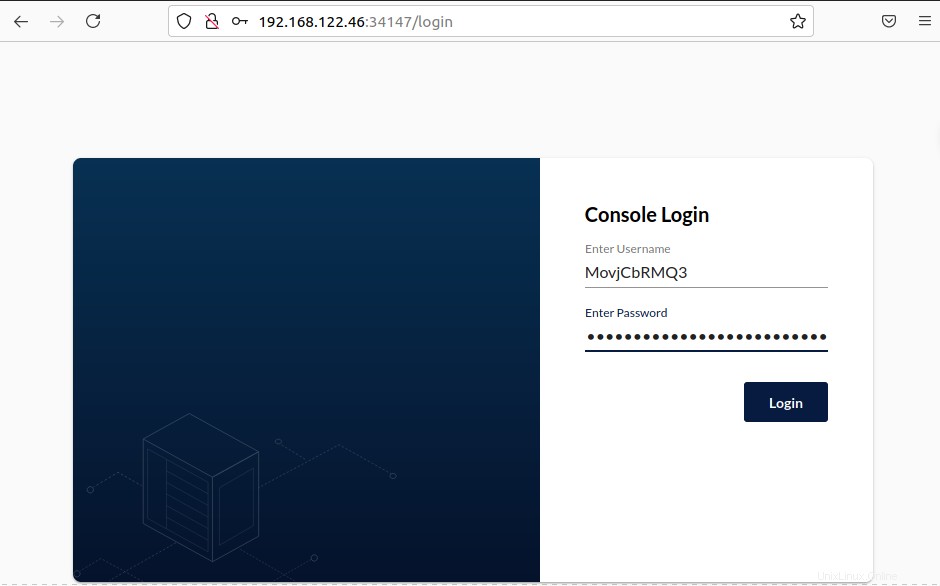
Interface Web Minio
Comme vous pouvez le voir dans l'exemple suivant, j'ai créé un nouveau compartiment nommé ubixcop et téléchargé le fichier appelé unixcop.txt.
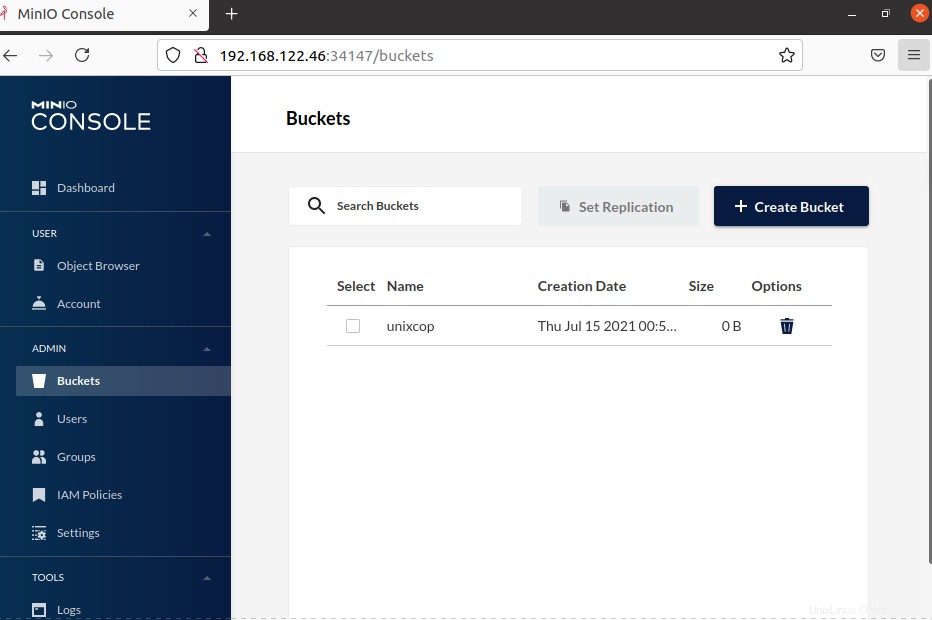
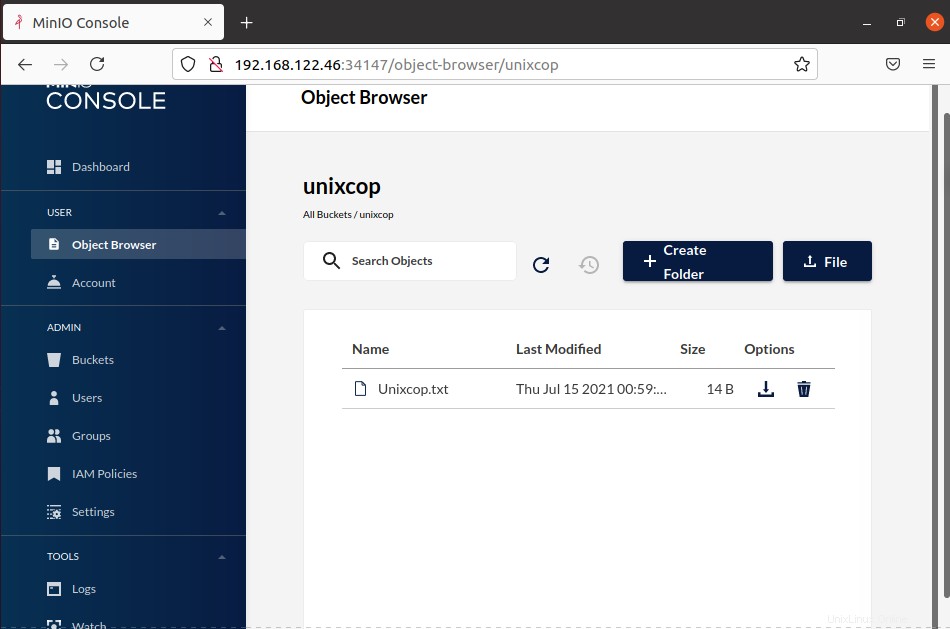
Conclusion
Nous apprenons comment installer et configurer le stockage d'objets minio auto-hébergé sous Linux. J'espère que cet article vous aidera à héberger le serveur minio.